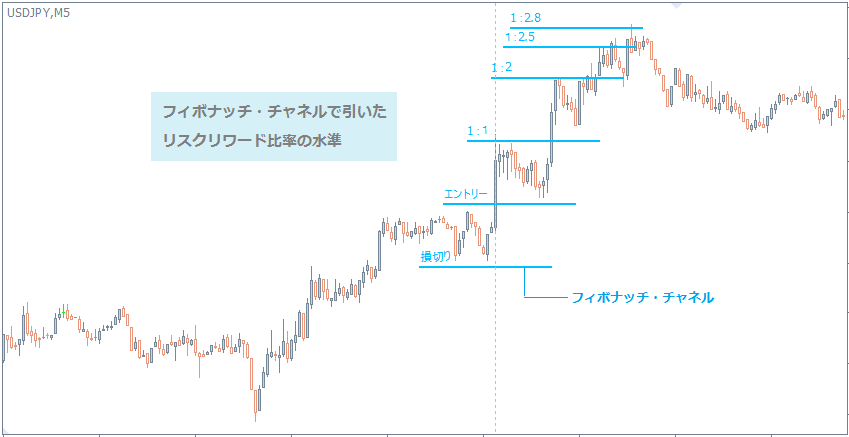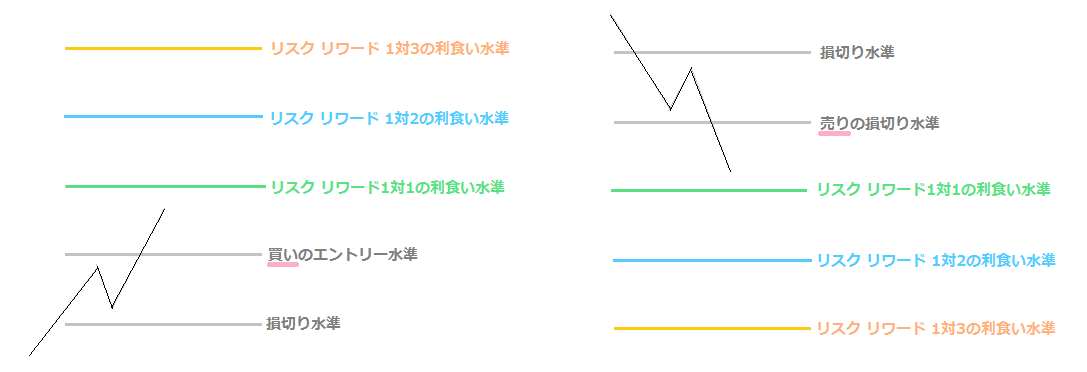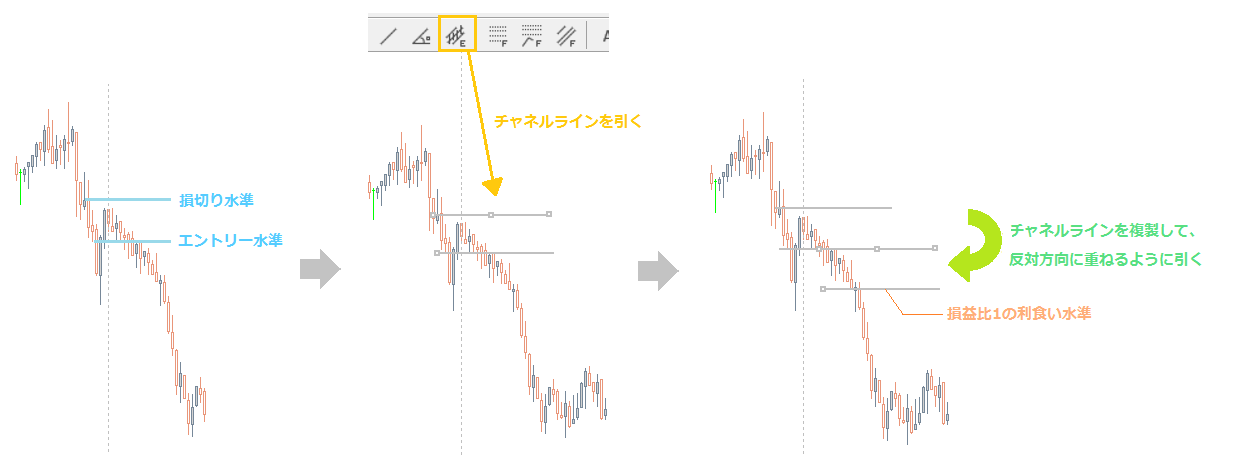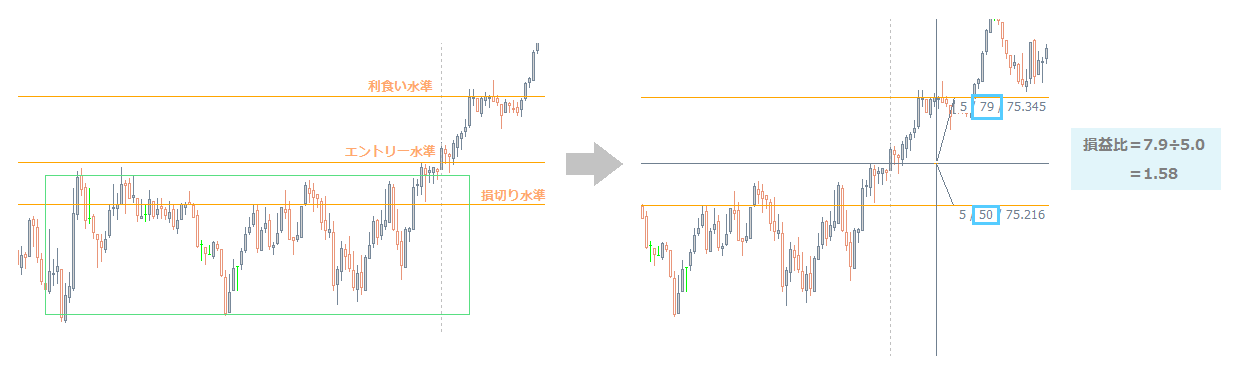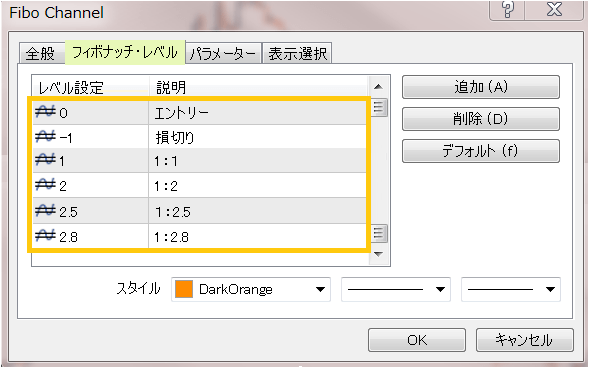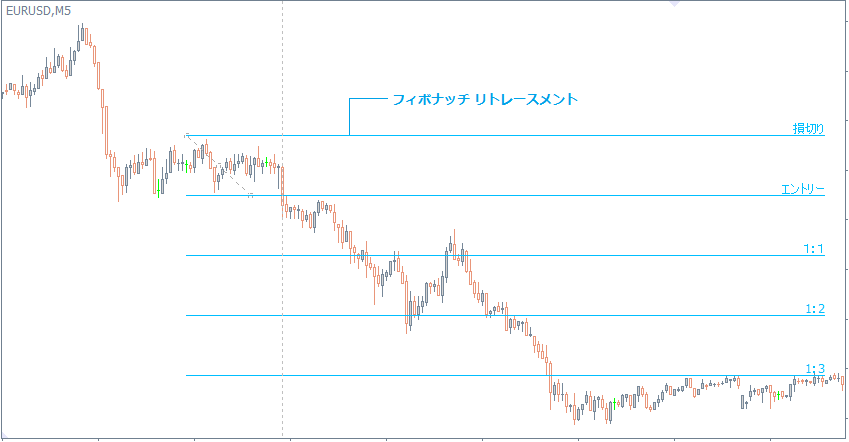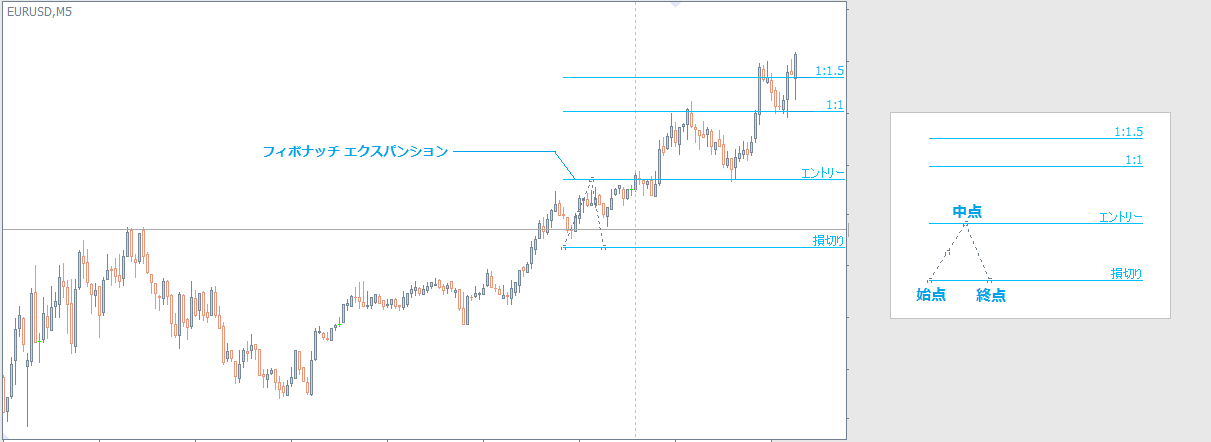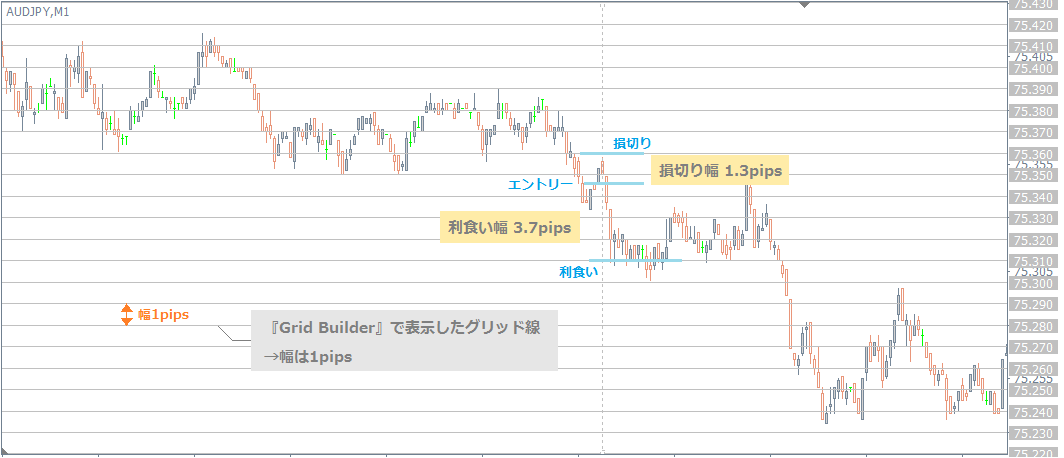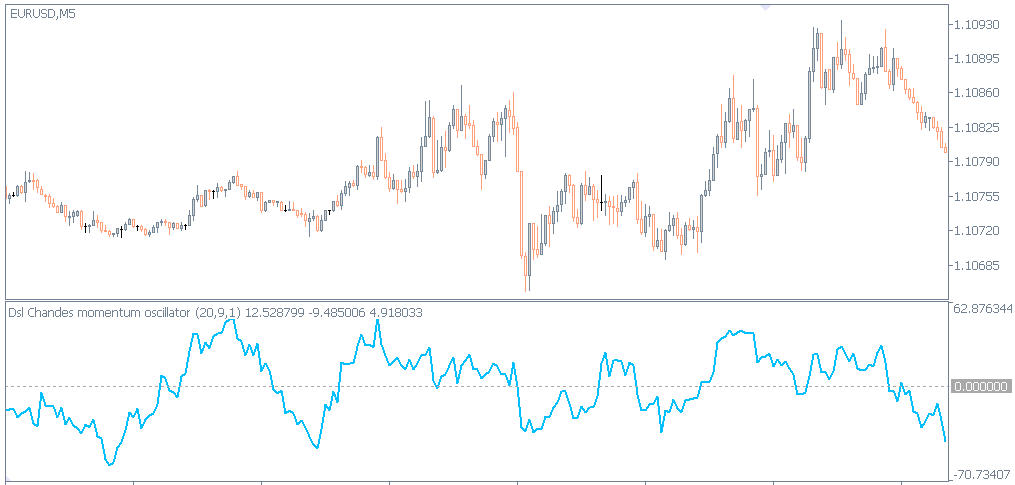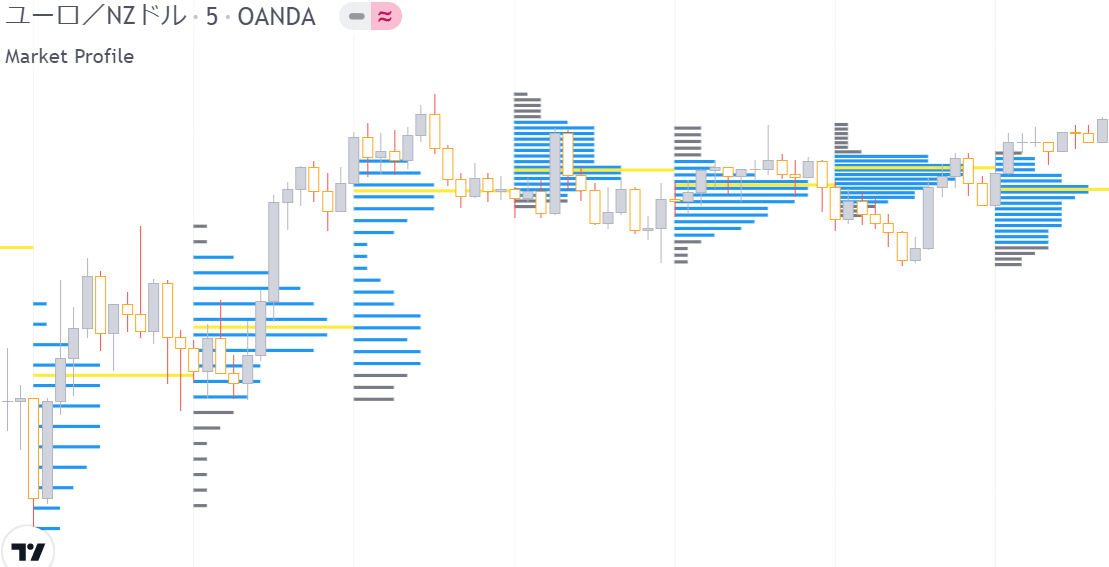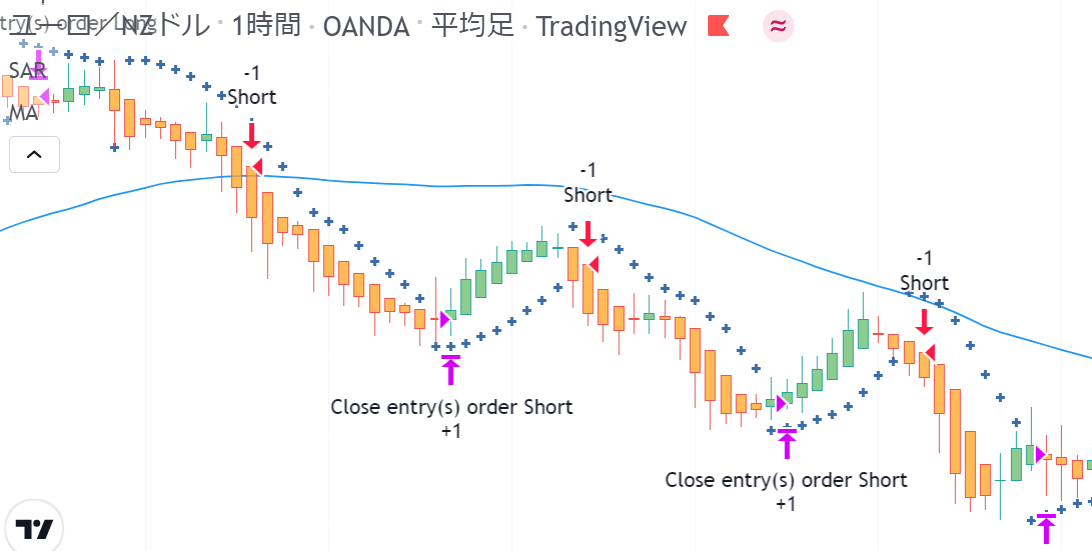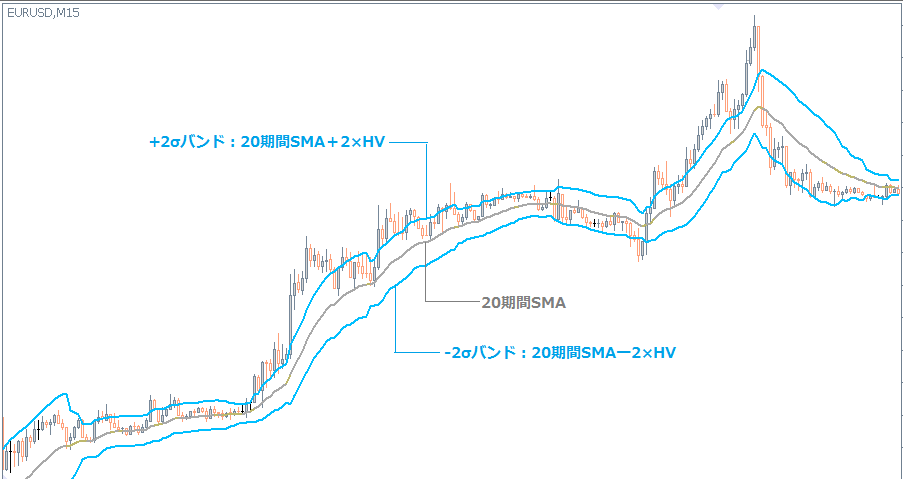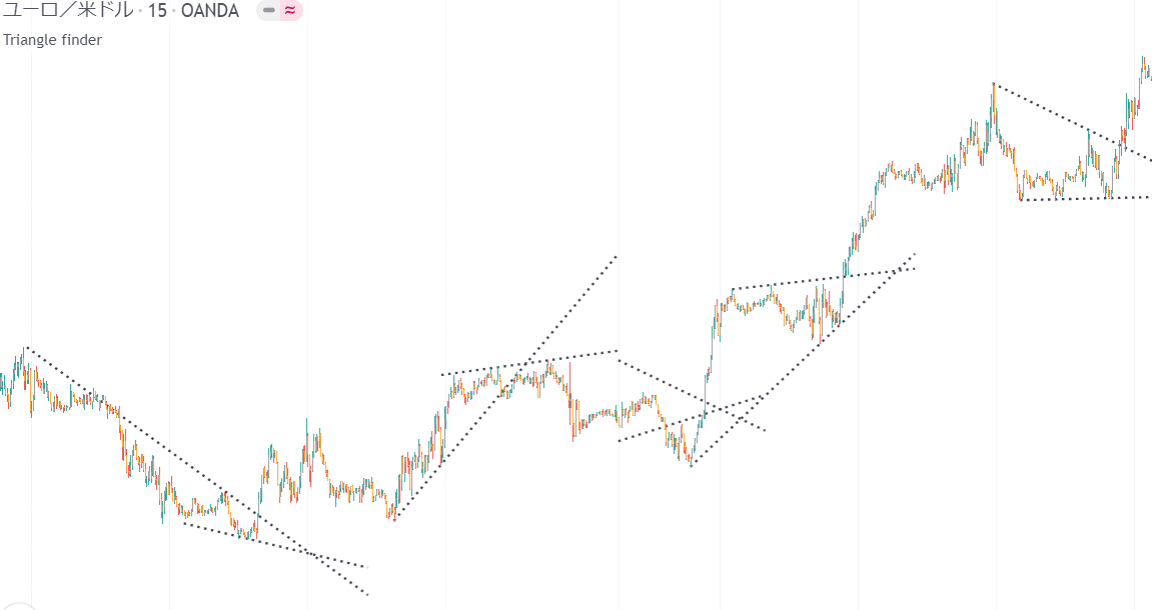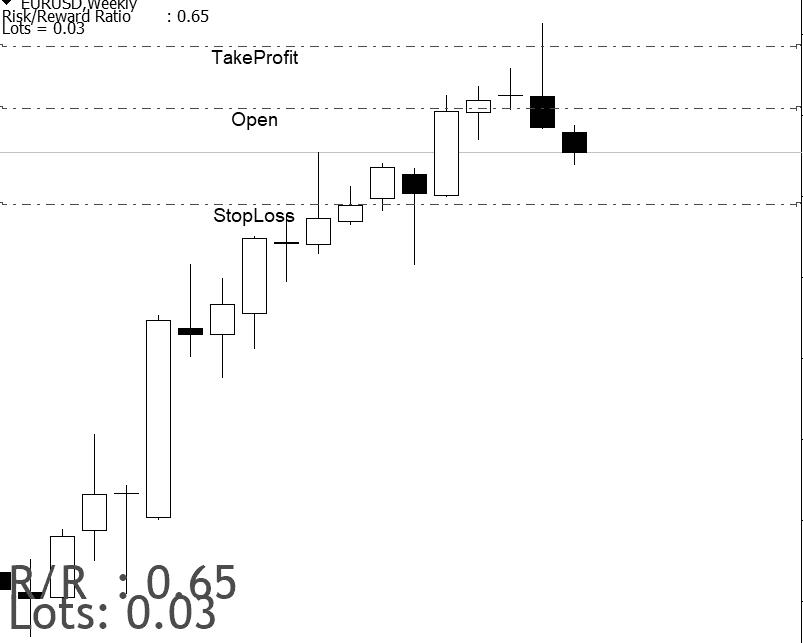エントリー前に毎回、リスクリワードレシオ(損益比率)を電卓で計算するのは面倒ですよね!
そこで今回は、MT4やMT5のチャート上でサクッとリスクリワードレシオを計算したり、損益比率水準を表示するテクニックを5つ紹介します。
目次
チャネルラインでリスクリワードレシオを自動計算!
MT4・MT5では表示したラインを複製する機能があります。これを使えば、リスクリワード1対1,2,3…となる利食い水準を、チャネルラインを使ってチャート上に表示できます。
リスクリワードとは?
リスクリワード1対1:損切りと利食い幅が同じ(損益比1)
リスクリワード1対2:利食いの幅が損切りの2倍(損益比2)
︙
リスクリワード1対n:利食いの幅が損切りのn倍(損益比n)
手順
- エントリー&損切りの価格水準を決める
- その2つの水準に沿ってチャネルラインを引く
- 同じ幅・傾きのチャネルラインを複製して、エントリー水準を起点に損切りと反対側にチャネルラインを引く(→損益比1の水準)
※チャネルラインの複製:[Ctrl]キーを押しながら、チャネルラインをドラック&ドロップする
さらに、手順3を繰り返すと、損益比2,3,4…の利食い水準を表示できます。
十字カーソルで特定の損益比率水準を表示
MT4の十字カーソル(クロスヘア)を使って、特定の利確水準を算出することができます。
たとえば、リスクリワード1対2の水準を表示する手順は、次のとおりです。
手順
- エントリー&損切りラインに、水平線を引く
- 十字カーソルで損切り幅(pips)を測定
- エントリーラインから「損切り幅×2」離れた水準を十字カーソルで特定し、水平線を引く
例:上昇トレンドにおける押し目買い
損切り幅は10.6pipsなので、損益比率2となる利食い幅は「10.6×2=21.6pips」です。そして、エントリー水準を起点に十字カーソルで21.6pips分ドラックしてください。
その価格水準 79.168円が利食い水準になります。
また、トレードの損益比率の計算も、十字カーソルを使って簡単にできます。
手順
- エントリー・損切り・利確水準を決定する
- 十字カーソルで、損切り幅と利食い幅を測る
- 「損益比率=利食い幅÷損切り幅」を計算する
上のレンジブレイクアウトは、利幅7.9pipsで損切り幅5.0pipsなので、損益比率は1.58のトレードになります。
関連 MT4&MT5 |十字カーソルの表示方法と便利な6つの使い方
※TradingViewの損益比率ツールでは、チャートの任意の水準にエントリー・利食い・損切り水準を指定して、その損益比率(リスクリワードレシオ)を調べることができます。
また、損切り幅と指定した資金量&リスク率でのロット数を自動計算してくれます。
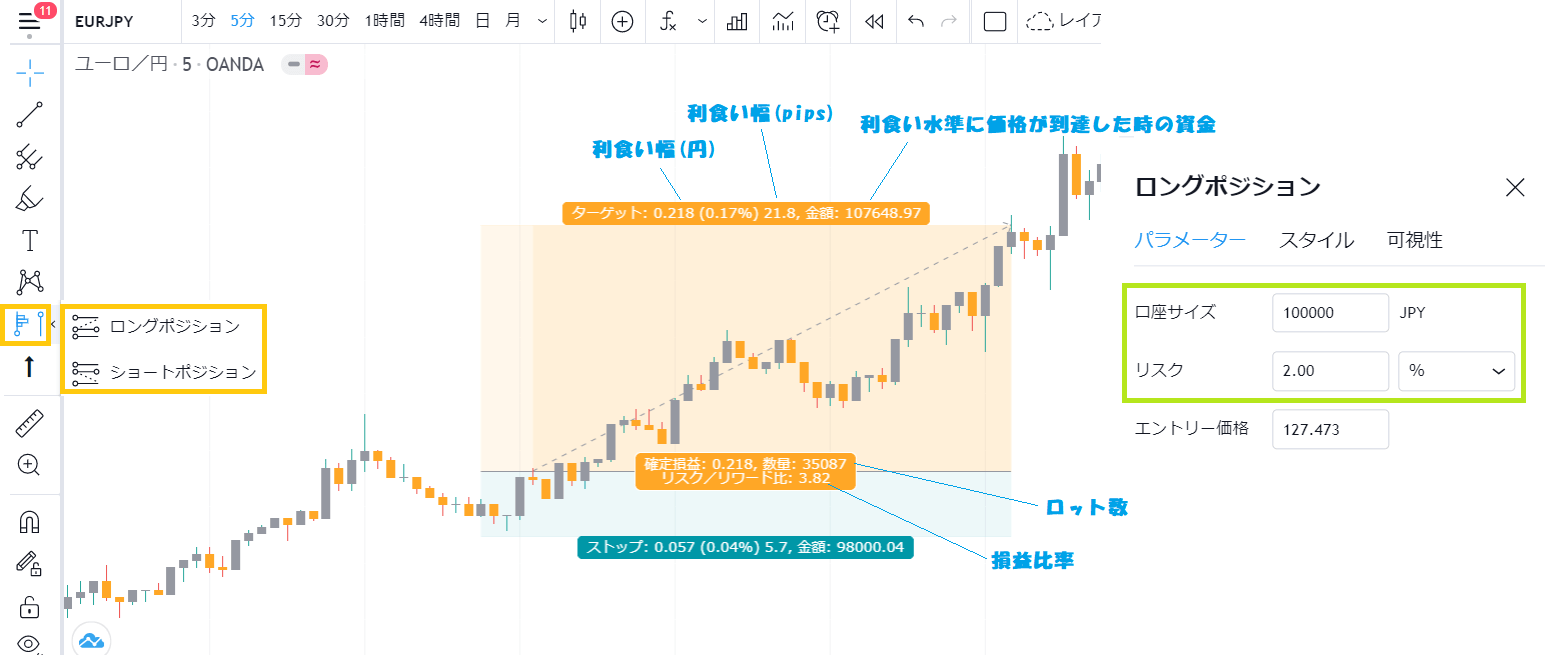
フィボナッチ チャネルでサクッとリスクリワード比率を表示
フィボナッチ チャネルを使えば、小数点を含めた細かい損益比率の利食い水準を表示できます。
事前準備
任意のリスクリワード比の水準を表示するために、次のようにフィボナッチ・チャネルのレベル設定を行います。
レベル設定:リスクリワード比の設定。たとえば、リスクリワード1対2のラインを表示したい場合は、「2」を入力
説明:各ラインの説明を簡単に記入
一度設定すれば、その設定が保存されるので、毎回設定し直す手間は必要ありません。下の表は、具体的な設定例です。
| レベル設定 | 説明 |
|---|---|
| -1 | 損切り |
| 0 | エントリー |
| 1 | 1:1 |
| 2 | 1:2 |
| 2.4 | 1:2.4 |
※レベル設定は、半角英数字で入力してください。
表示方法
フィボナッチ チャネルの損切りライン(レベル設定-1)を実際の損切り水準に、エントリーライン(レベル設定0)をエントリー水準に引くだけです。
また、この方法は、フィボナッチ リトレースメントでも可能です。ただし、「レベル設定と説明」の設定をいじるため、本来の水準38.2%,50%.61.8%の水準が表示されなくなります。
毎回設定を変更するのは手間なので、フィボナッチ リトレースメントをテクニカル分析で普段使っている方は、フィボナッチ チャネルでこの方法を試してみてくださいね。
フィボナッチ エクスパンションでも損益比率の計算可能!
フィボナッチ エクスパンションでも、任意のリスクリワード比の利食い水準を表示できます。
関連:【MT4&MT5】リスクリワードレシオを測定表示するインジケーターの紹介!
事前設定
レベル設定と説明は次のように変更します。
| レベル設定 | 説明 |
|---|---|
| 0 | 損切り |
| 1 | エントリー |
| 2 | 1:1 |
| 2.5 | 1:1.5 |
フィボナッチ・チャネルとは違い、損切り水準はレベル設定0、エントリー水準は1になります。
表示方法
フィボナッチ エクスパンションの始点と終点を損切り水準に置き、中点をエントリー水準に置きます。
グリッドラインで損益比率を目算しよう
最後に、MT4のグリッドの間隔を利用して、損益比を目分量で測る方法を紹介します。この方法は、スキャルピングトレーダーにおすすめです。
スキャルピングは秒単位で取引を行うため、ツールを使ってリスクリワード比をトレード前に測定する時間がありません。スピーディーに目算したい方は、ぜひ採用してみてください。
方法
この方法では、『Grid Builder』というMT4インジケーターでグリッド幅を狭くして、目分量で損益比率を計算しやすくします。
step
1Grid BuilderをMT4にインストール
ダウンロードサイト:Grid Builder
step
2Grid Builderの設定で、「GridSpace」の数値を10にする
「GridSpace」の値で、グリッドの幅を変更できます。目算しやすいよう、ボラティリティーに合わせてパラメーターを調整してください。
※「GridSpace=10」では、グリッド幅1pipsになります
step
3グリッド幅(1pips)を基準に、利食い幅と損切り幅を目算し、損益比を計算する
上のチャートは、1分足のオージ円です。レジスタンスライン-ブレイクアウトでの売りトレードでの損益比率の計算をしています。
グリッド幅は1pipsなので、目分量で損切り幅は1.3pips、利食い幅は3.7pipsなので、損益比率は2.8になります。
関連:【期待値UP】5分足順張り手法の損益比率(リスクリワードレシオ)を上げる5つの戦略!|note